Introduzione
Nell'articolo viene descritto il processo di generazione di una licenza di valutazione tradizionale per l'operatore di Cisco Unified Attendant Console (CUAC). È possibile generare una licenza di valutazione per Cisco Unified Attendant Console Standard o Advanced. Quando si installa l'applicazione per la prima volta, CUAC consente all'applicazione di funzionare completamente per dieci giorni. Trascorso questo periodo di dieci giorni, è possibile installare una licenza di valutazione o una licenza permanente. La licenza di valutazione è valida per 60 giorni e questo periodo non può essere esteso. Dopo aver raggiunto il limite di 60 giorni, è necessario installare la licenza permanente sulla console.
Prerequisiti
Prima di iniziare, verificare di disporre dei seguenti elementi per:
- Cisco Unified Attendant Console Standard
-
Standard CUAC installato sul computer dell'operatore
-
Codice macchina/registrazione dal client standard CUAC. Per trovare il codice di registrazione, vedere la Guida in linea e quindi Informazioni su Cisco Unified Attendant Console Standard.
-
Per installare una licenza Standard, è necessario il codice di attivazione della licenza (LAC).
-
Se si installa una licenza di aggiornamento, è necessario il codice di attivazione della licenza di aggiornamento (LAC) e il codice di registrazione/computer registrato in precedenza o il codice di attivazione della licenza (LAC).
- Cisco Unified Attendant Console - Impostazioni avanzate
-
CUAC Advanced installato su un server Windows
-
Codice di registrazione dal sito Web del server CUAC Advanced. Per trovare il codice di registrazione, consultare la Guida e quindi scegliere Licenze.
-
Per installare una licenza Standard, è necessario il codice di attivazione della licenza (LAC).
-
Per installare una licenza di aggiornamento, è necessario disporre del codice di attivazione della licenza di aggiornamento (LAC) e del codice di registrazione o del codice di attivazione della licenza (LAC) registrato in precedenza.
Generazione di una licenza demo o di valutazione per CUAC
Passaggio 1:
Vai al sito Web Cisco/OEM User e accedere con le credenziali.
Nota: La pagina non è associata all'account Cisco.com. Se non si dispone ancora di un account, è possibile effettuare la registrazione facendo clic sul pulsante Registra i dettagli. Dopo aver inserito i tuoi dati, fai clic su Registra. Il sistema visualizza un messaggio di notifica che conferma la corretta registrazione. All'indirizzo specificato verrà inviato un messaggio di posta elettronica contenente la password. Una volta ricevuta l'e-mail, sarà possibile accedere e utilizzare la pagina.
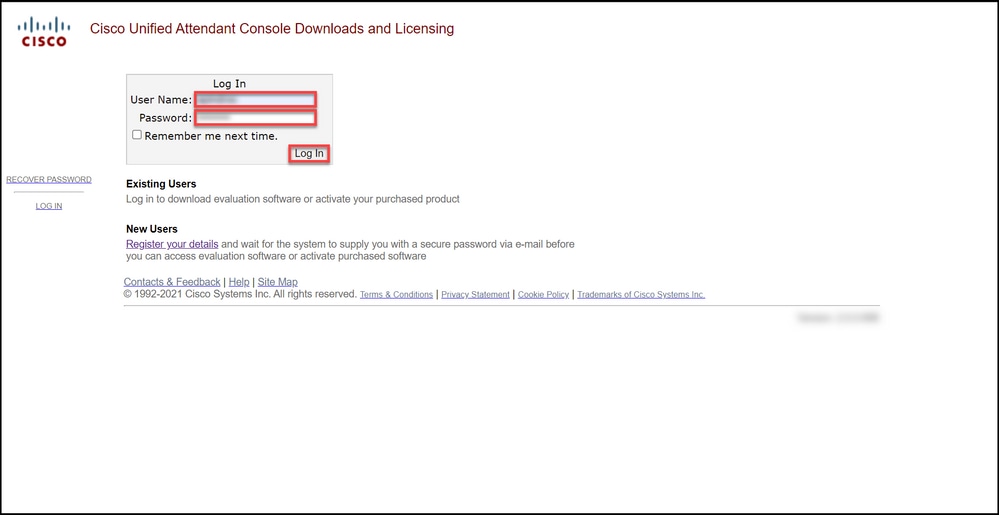
Passaggio 2:
Fare clic su Attiva software di valutazione.
Risultato passaggio: Viene visualizzata la pagina Licenza di valutazione per 60 giorni.
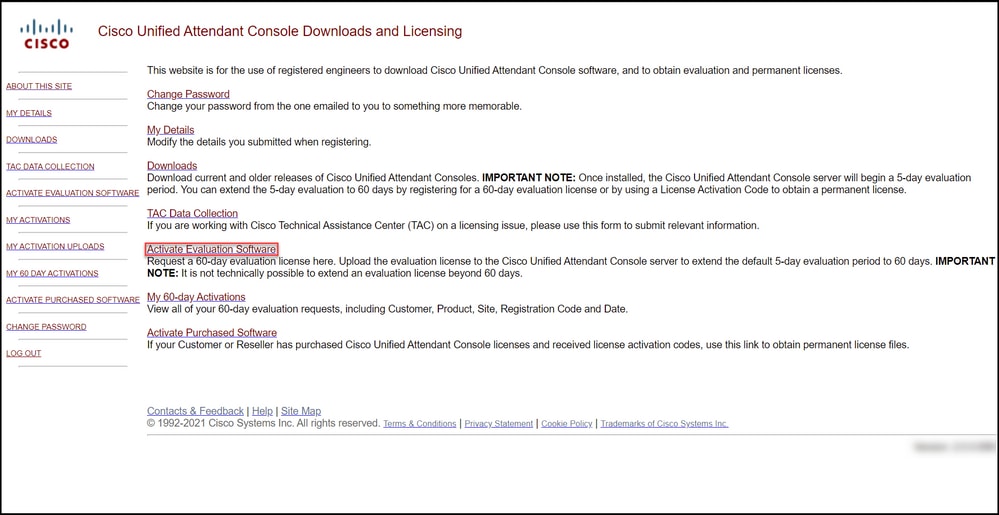
Passaggio 3:
Nella pagina della licenza di valutazione per 60 giorni:
| Selezionare una delle seguenti opzioni per il campo Seleziona un cliente: |
E poi: |
| r. Se il cliente è presente nell'elenco, fare clic sul cliente e quindi confermare la selezione facendo clic su Scegli cliente selezionato. |
Nel campo Seleziona sede cliente selezionare una delle seguenti opzioni: r. Se la sede del cliente è inclusa nell'elenco, selezionare la sede del cliente e quindi confermare la selezione facendo clic su Scegli sede selezionata. b. Se la sede del cliente non è presente nell'elenco, fare clic su Aggiungi sede. Nella pagina Aggiungi sede cliente per [cliente] immettere il nome e l'indirizzo della sede nei campi corrispondenti e quindi fare clic su Avanti. Il sistema visualizza ora la sede del cliente appena aggiunta nell'elenco a discesa. Selezionare la sede del cliente appena aggiunta nel campo Seleziona sede cliente, quindi fare clic su Scegli sede selezionata. |
| b. Se il cliente non è ancora presente nell'elenco, fare clic su Aggiungi un cliente. |
1. Nel campo Nome cliente, inserire il nome del cliente, quindi fare clic su Sottometti. 2. Nella pagina Aggiungi sede cliente per [cliente], immettere il nome della sede e l'indirizzo della sede nei campi corrispondenti e fare clic su Avanti. Il sistema visualizza ora il cliente appena aggiunto nell'elenco a discesa. 3. Selezionare il cliente dall'elenco a discesa e confermare la selezione facendo clic su Scegli cliente selezionato. |
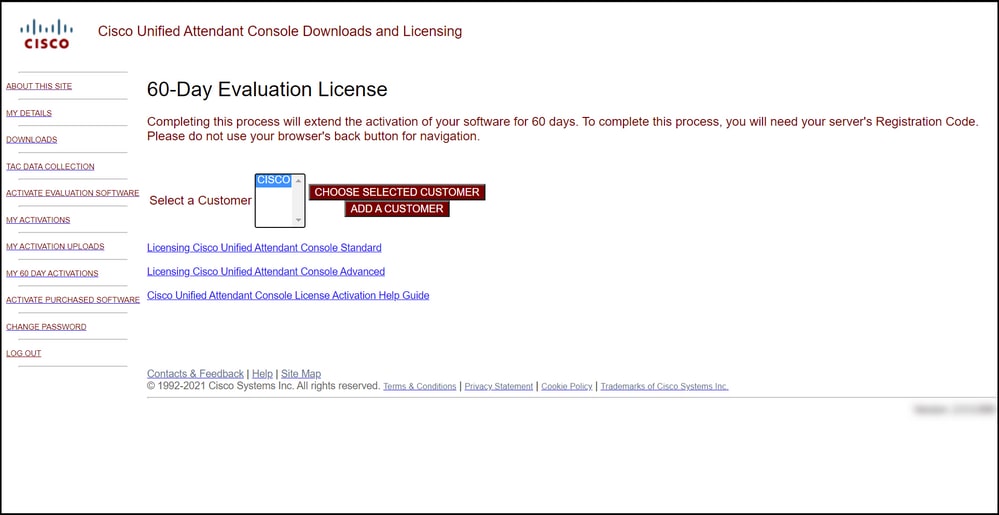
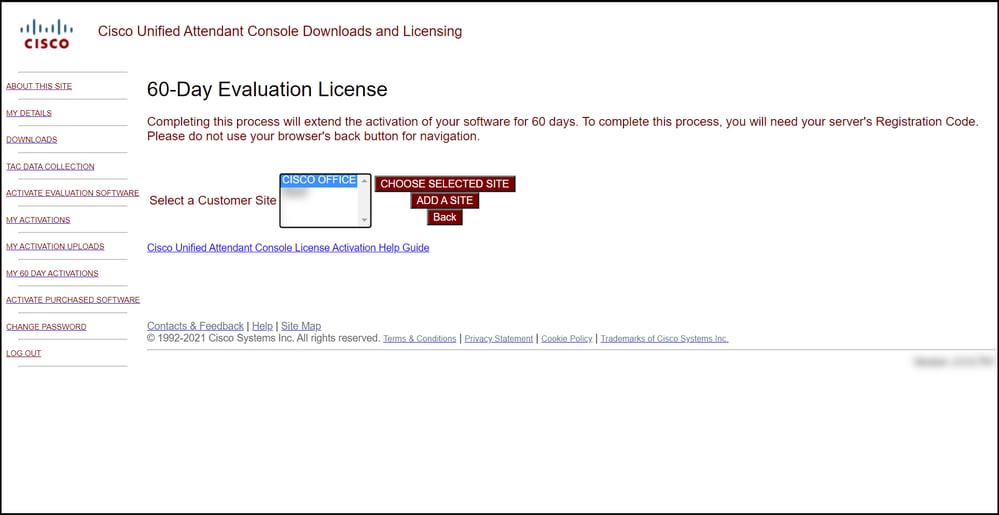
Passaggio 4:
Dall'elenco a discesa Seleziona versione, selezionare la versione 10.x o 11.x, quindi dall'elenco a discesa Seleziona prodotto selezionare una delle seguenti opzioni:
r. Cisco Unified Attendant Console Standard
b. Cisco Unified Attendant Console - Impostazioni avanzate
Fare clic su Next (Avanti).
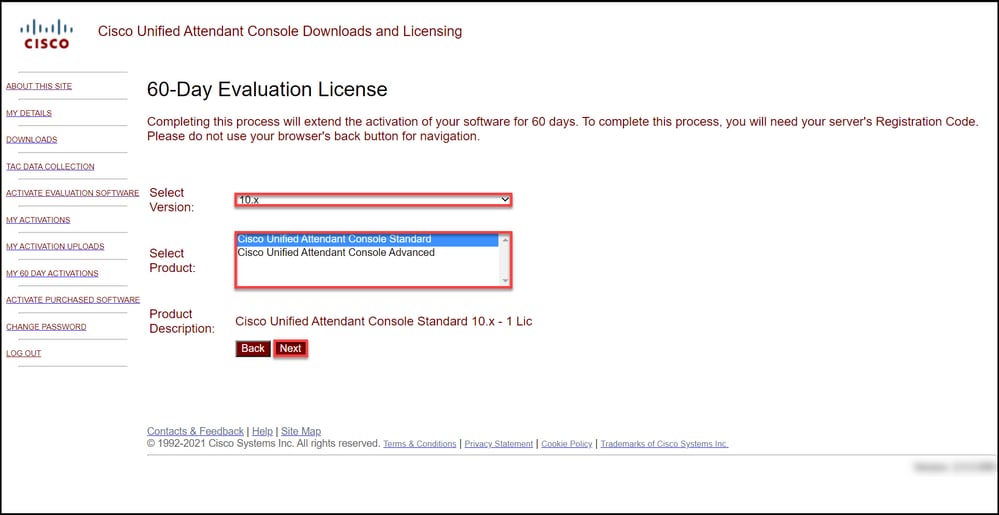
Passaggio 5:
Nel campo Immettere i codici di registrazione, immettere il codice di registrazione.
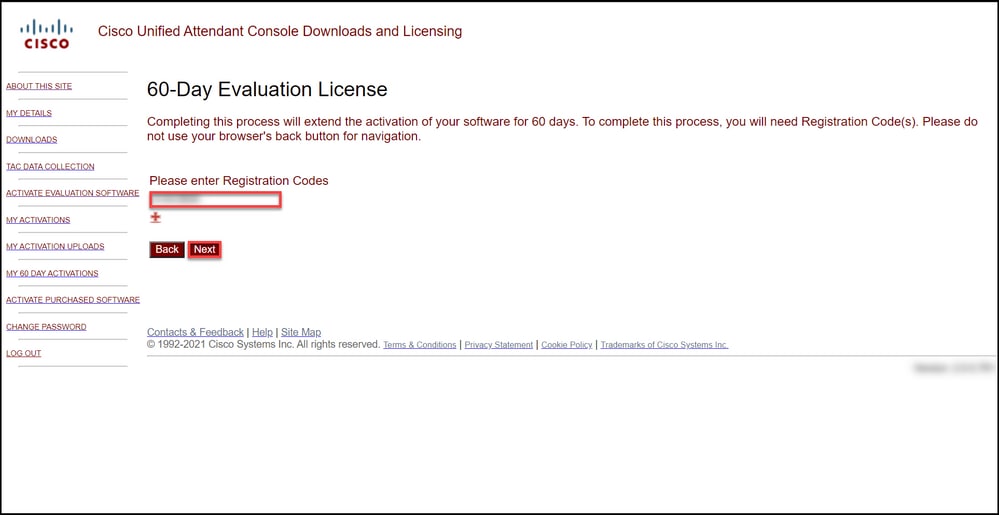
Passaggio 6:
Viene visualizzato il codice di registrazione in base al quale verranno generate le licenze di valutazione della durata di 60 giorni. Il sistema invierà quindi il file della licenza all'indirizzo e-mail associato al login per il sito Web Cisco/OEM User. Nel campo Additional email address (Indirizzo e-mail aggiuntivo), è possibile immettere un indirizzo e-mail aggiuntivo a cui inviare il file di licenza. Fare clic su Invia.
Risultato passaggio: Il sistema visualizza il messaggio di notifica che conferma che il codice di attivazione della licenza è stato generato e inviato all'utente tramite e-mail.
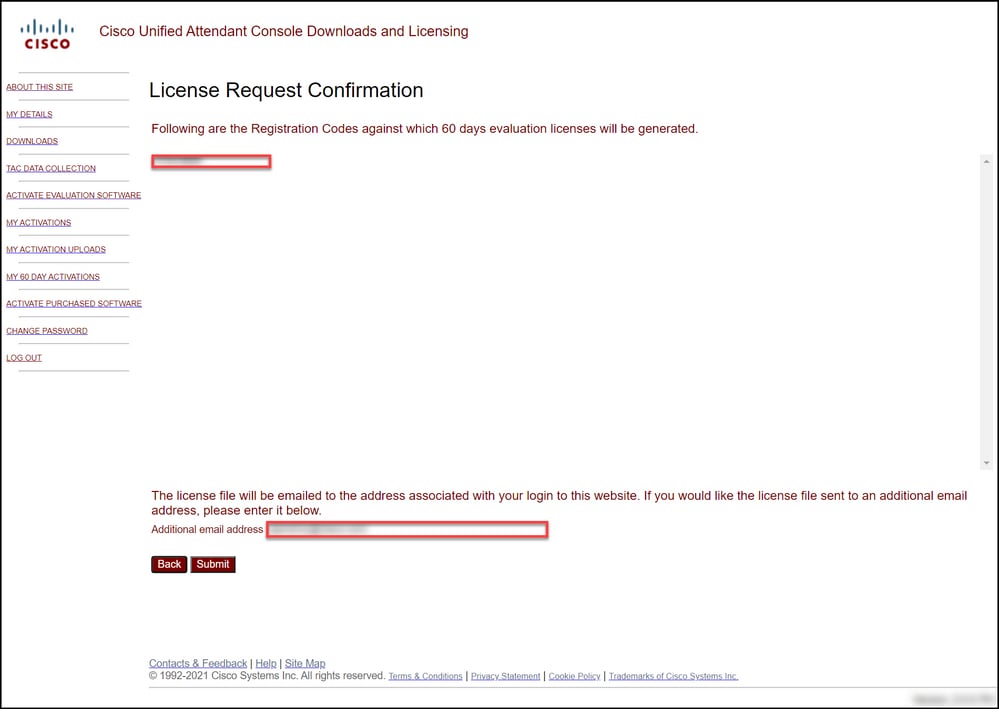
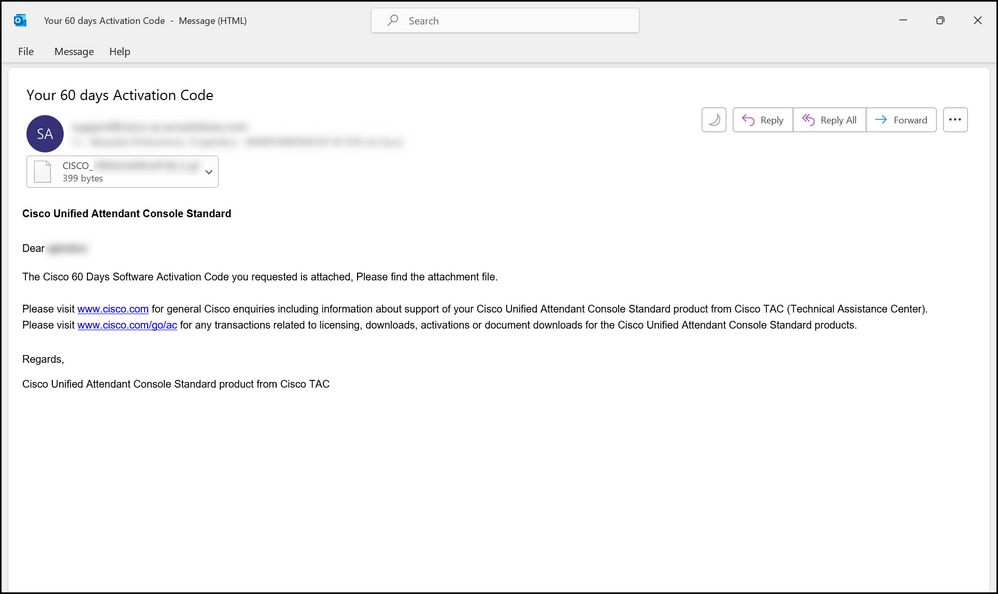
Figura 1 - Esempio di e-mail con il codice di attivazione del software.
Risoluzione dei problemi
Se si verifica un problema con la produzione di una licenza demo o di valutazione, aprire una richiesta in Support Case Manager (SCM).
Fasi successive
Dopo aver ricevuto il file della chiave di licenza, consultare la guida alla configurazione del prodotto per l'installazione e la guida all'uso delle licenze.
Informazioni correlate
Come generare una licenza demo o di valutazione per Identity Services Engine (ISE)
Come generare una licenza Demo o Evaluation per Cisco Unified Communications e Cisco Emergency Responder
Come generare una licenza demo o di valutazione per SEG (IronPort)
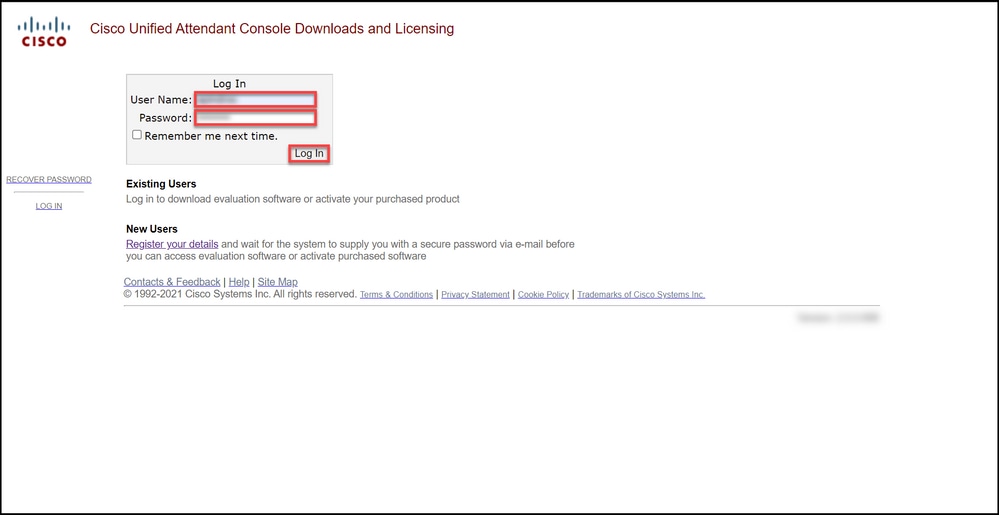
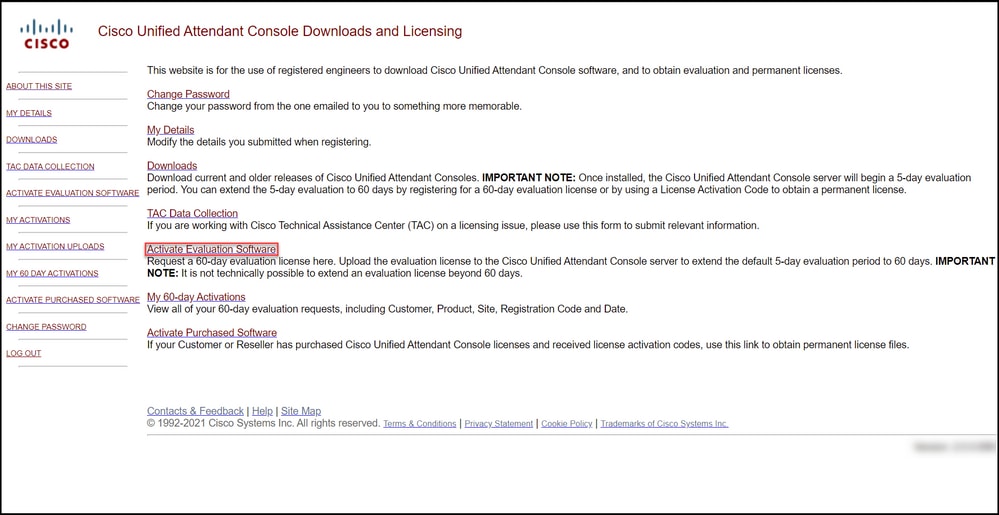
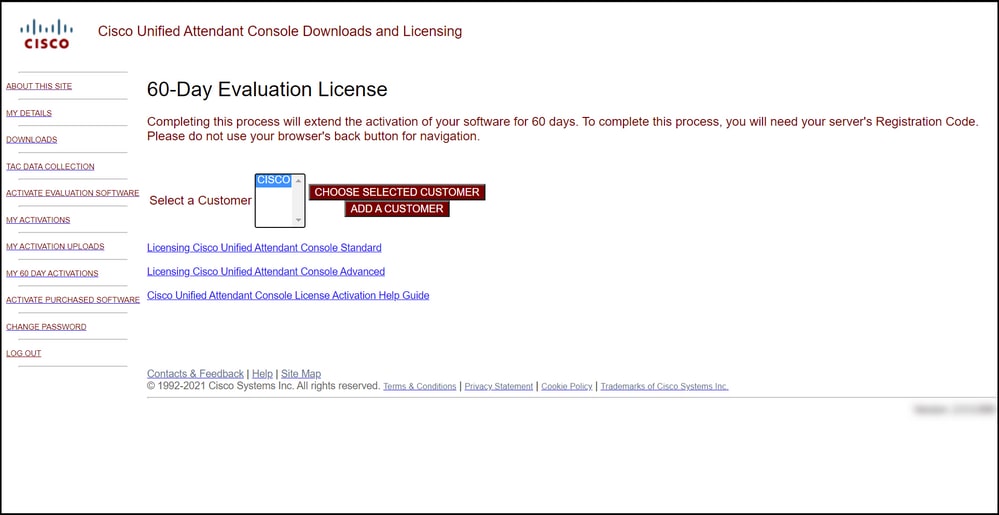
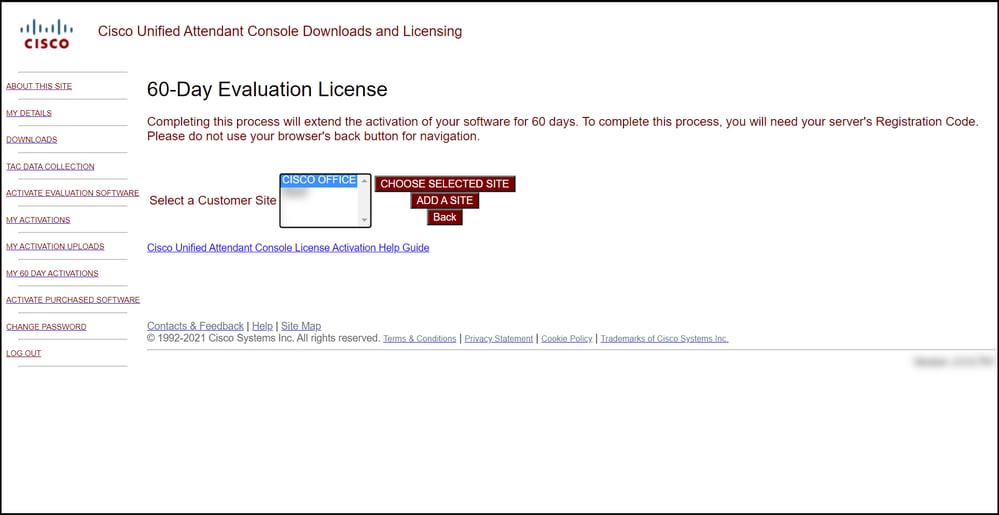
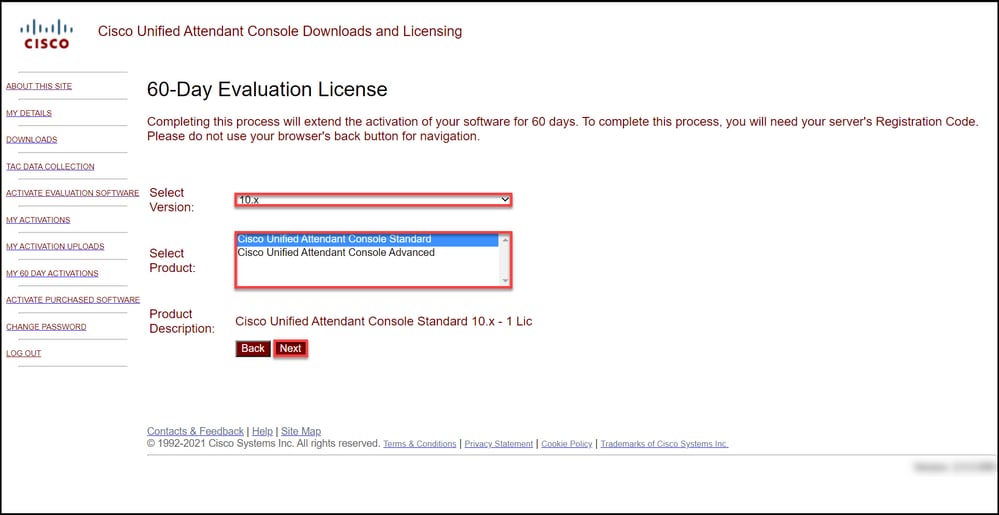
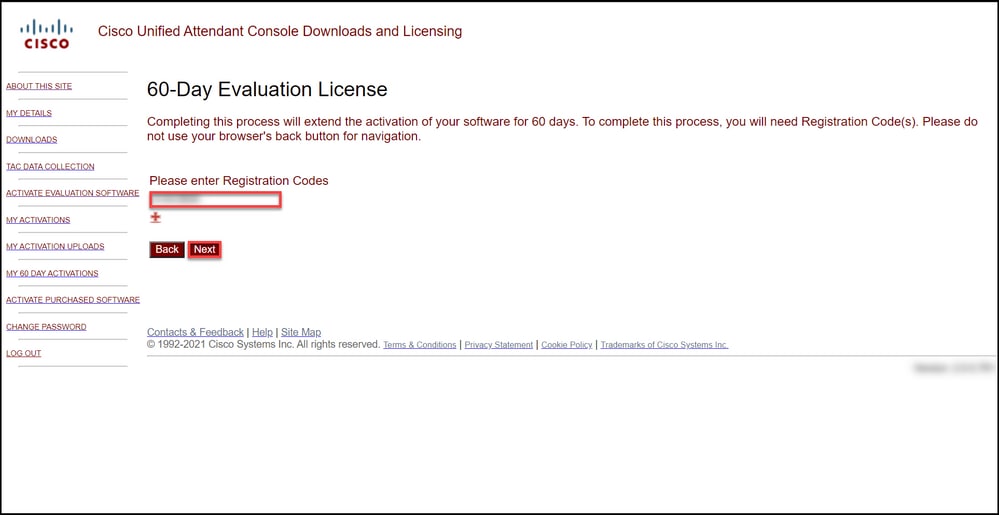
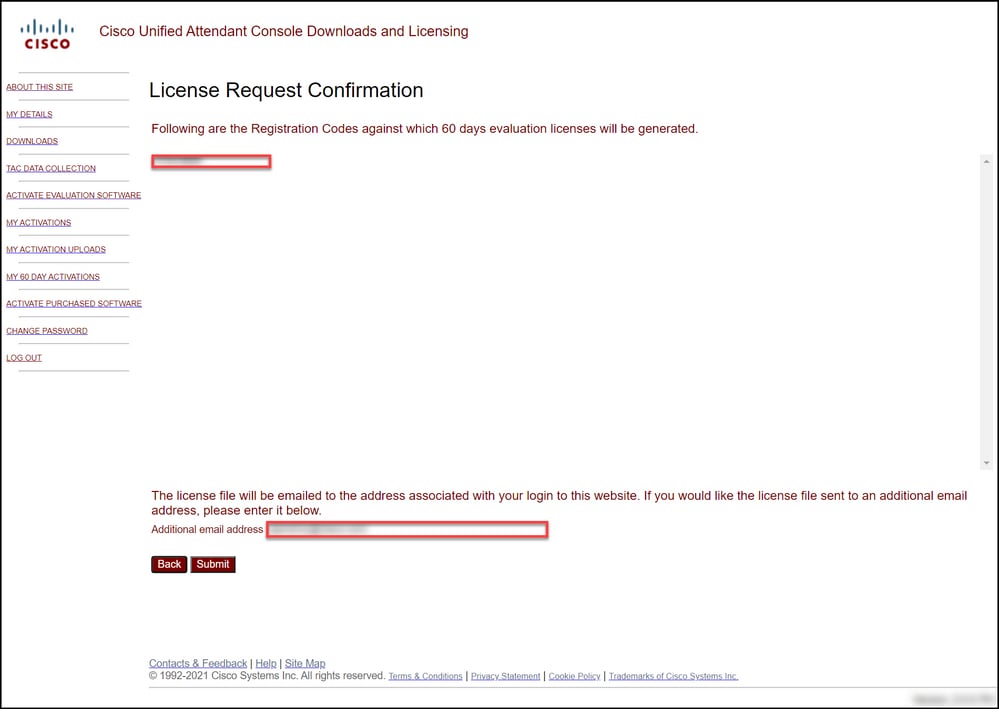
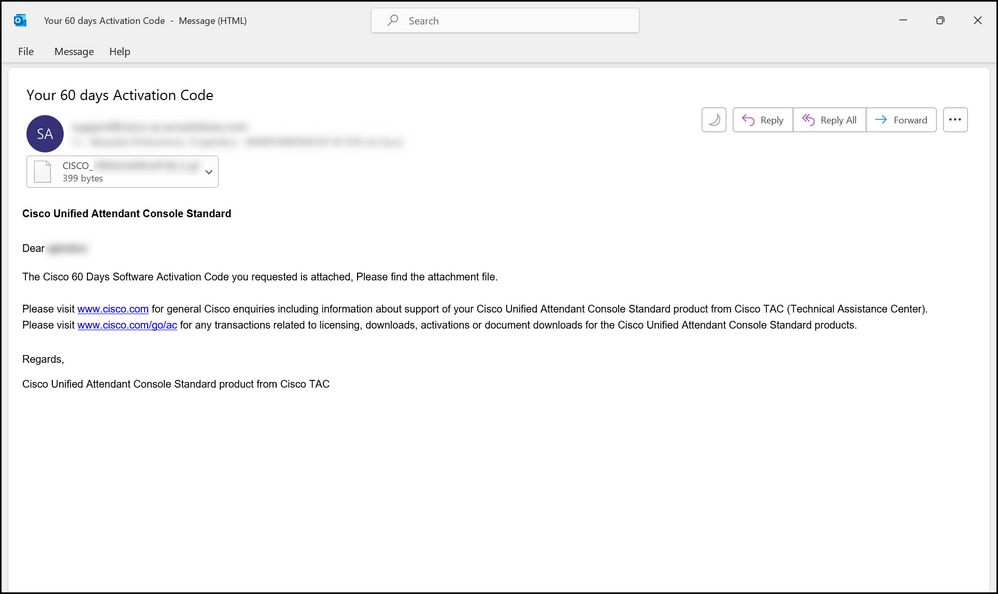
 Feedback
Feedback